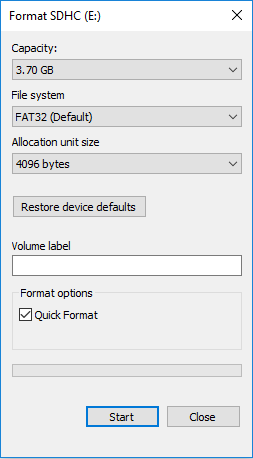
¿Cómo formatear la tarjeta SD a Fat32 Windows 10?
Si tiene una PC con Windows 10 y necesita formatear una tarjeta SD para FAT32, entonces ha venido al lugar correcto. En este artículo, explicaremos el proceso paso a paso de cómo formatear una tarjeta SD a FAT32 en Windows 10. También discutiremos las ventajas de usar FAT32 en otros sistemas de archivos. Con algunos pasos simples, podrá formatear su tarjeta SD y usarla para cualquier propósito que necesite. Entonces, comencemos.
El formateo de una tarjeta SD a FAT32 usando Windows 10 es fácil y se puede hacer en solo unos pocos pasos. Primero, inserte su tarjeta SD en su computadora y abra el explorador de archivos. Haga clic derecho en la tarjeta SD, luego seleccione Formato. Seleccione FAT32 en el menú desplegable, luego haga clic en Inicio. Después de unos momentos, el formato estará completo y su tarjeta SD está lista para usar.

Formar una tarjeta SD para FAT32 en Windows 10
En Windows 10, el formato de una tarjeta SD a FAT32 es un proceso simple y se puede hacer en solo unos pocos pasos. FAT32 es un sistema de archivos que es ampliamente compatible con la mayoría de los sistemas operativos, lo que permite compartir fácilmente los archivos entre sistemas. Al formatear una tarjeta SD a FAT32, puede asegurarse de que los datos almacenados en la tarjeta sean accesibles desde cualquier sistema operativo. Este artículo proporcionará una guía paso a paso sobre cómo formatear una tarjeta SD a FAT32 en Windows 10.
Paso 1: conecte la tarjeta SD a su computadora
El primer paso para formatear una tarjeta SD a FAT32 es conectar la tarjeta SD a su computadora. Para hacer esto, necesitará un lector de tarjetas SD, que se puede encontrar en la mayoría de las tiendas electrónicas. Una vez que tenga el lector de tarjetas, simplemente conecte la tarjeta SD al lector y luego conecte al lector a su computadora.
Paso 2: Abra la herramienta de gestión de disco
Después de conectar la tarjeta SD a su computadora, el siguiente paso es abrir la herramienta de administración de disco. Para hacer esto, presione la tecla Windows y escriba "Administración de disco". Esto abrirá la herramienta de gestión de disco, que se utiliza para administrar los discos y unidades en su computadora.
Paso 3: formatear la tarjeta SD
Una vez que la herramienta de gestión de disco esté abierta, podrá ver la tarjeta SD enumerada. Haga clic derecho en la tarjeta SD y seleccione la opción "Formato". Esto abrirá una nueva ventana donde puede seleccionar el sistema de archivos. Asegúrese de seleccionar "FAT32" como sistema de archivos, y luego haga clic en "Aceptar" para iniciar el proceso de formato.
Verificar el formato de la tarjeta SD
Una vez que se completa el proceso de formato, puede verificar el formato de la tarjeta SD para asegurarse de que se formatara correctamente. Para hacer esto, abra la herramienta de gestión de disco nuevamente y haga clic con el botón derecho en la tarjeta SD. Seleccione la opción "Propiedades" y luego haga clic en la pestaña "Volúmenes". Aquí podrá ver el sistema de archivos que figura como FAT32.
Verificación del sistema de archivos
Una vez que haya verificado que el sistema de archivos esté configurado en FAT32, puede verificar que el sistema de archivos funcione correctamente revisando los archivos en la tarjeta SD. Para hacer esto, abra el explorador de archivos y navegue a la tarjeta SD. Aquí debería poder ver los archivos que se almacenaron en la tarjeta antes de formatear.
Probar la tarjeta SD
Finalmente, puede probar la tarjeta SD para asegurarse de que funcione correctamente. Para hacer esto, copie algunos archivos a la tarjeta SD y luego intente acceder a ellos desde otro dispositivo. Si puede acceder a los archivos, la tarjeta SD se ha formateado correctamente.
Conclusión
El formato de una tarjeta SD a FAT32 en Windows 10 es un proceso simple que se puede completar en solo unos pocos pasos. Siguiendo los pasos descritos en este artículo, puede asegurarse de que los datos almacenados en la tarjeta SD sean accesibles desde cualquier sistema operativo.
Preguntas frecuentes relacionadas
¿Cómo formatear una tarjeta SD para Fat32 Windows 10?
Respuesta:
En primer lugar, conecte su tarjeta SD a su computadora a través de un adaptador. Luego, abra el menú "Inicio", escriba "Administración de disco" en el cuadro de búsqueda y seleccione "Crear y formatear particiones de disco duro". Una vez que se abra la ventana de administración de disco, haga clic con el botón derecho en su tarjeta SD y seleccione "Formato" en el menú. En la ventana de formato, seleccione "FAT32" en el menú desplegable del sistema de archivos. A continuación, haga clic en el botón "Aceptar" y luego haga clic en "Aceptar" nuevamente en la ventana de confirmación. Finalmente, haga clic en el botón "Sí" para confirmar el formato de su tarjeta SD.
¿Cuáles son los pasos involucrados en la reformateo de una tarjeta SD a FAT32?
Respuesta: Los pasos involucrados en la reformatización de una tarjeta SD a FAT32 son los siguientes: 1) Conecte la tarjeta SD a su computadora a través de un adaptador. 2) Abra el menú "Inicio", escriba "Gestión de disco" en el cuadro de búsqueda y seleccione "Crear y formatear particiones de disco duro". 3) Haga clic derecho en su tarjeta SD y seleccione "Formato" en el menú. 4) En la ventana de formato, seleccione "FAT32" en el menú desplegable del sistema de archivos. 5) Haga clic en el botón "Aceptar" y luego haga clic en "Aceptar" nuevamente en la ventana de confirmación. 6) Finalmente, haga clic en el botón "Sí" para confirmar el formato de su tarjeta SD.
¿Cuáles son las ventajas de formatear una tarjeta SD para FAT32?
Respuesta: Hay varias ventajas para formatear una tarjeta SD a FAT32, incluido el aumento de la compatibilidad con dispositivos más antiguos y sistemas operativos. Además, FAT32 permite tamaños de archivos más grandes que otros sistemas de archivos, como FAT16 y Exfat. Esto lo hace ideal para almacenar archivos grandes, como videos o fotos de alta resolución. Finalmente, FAT32 es menos propenso a la corrupción que otros sistemas de archivos, lo que lo hace más confiable.
¿Hay alguna desventaja para reformatear una tarjeta SD para FAT32?
Respuesta: Sí, hay algunas desventajas para reformatear una tarjeta SD a FAT32. La principal desventaja es que FAT32 se limita a un tamaño de archivo máximo de 4GB, que puede ser un problema si está intentando almacenar archivos más grandes. Además, FAT32 no admite características de seguridad como cifrado y control de acceso, por lo que no es tan seguro como otros sistemas de archivos. Finalmente, algunos dispositivos más nuevos pueden no ser compatibles con FAT32.
¿Cuáles son las alternativas para formatear una tarjeta SD para FAT32?
Respuesta: Si no desea formatear su tarjeta SD para FAT32, hay varias otras opciones. Una opción es utilizar el sistema de archivos EXFAT, que es compatible con la mayoría de los dispositivos modernos y es más seguro que FAT32. Además, puede usar el sistema de archivos NTFS, que es más seguro que exfat pero no es compatible con algunos dispositivos más antiguos. Finalmente, también puede usar el sistema de archivos HFS+, que es compatible con los sistemas Mac y Windows.
¿Puedo revertir una tarjeta SD a su sistema de archivos original después de formatear a FAT32?
Respuesta: Sí, es posible revertir una tarjeta SD a su sistema de archivos original después de formatear a FAT32. Para hacer esto, deberá abrir el menú "Inicio", escribir "Gestión de disco" en el cuadro de búsqueda y seleccionar "Crear y formatear particiones de disco duro". Una vez que se abra la ventana de administración de disco, haga clic con el botón derecho en su tarjeta SD y seleccione "Formato" en el menú. En la ventana de formato, seleccione el sistema de archivos original en el menú desplegable del sistema de archivos y haga clic en el botón "Aceptar". Finalmente, haga clic en el botón "Sí" para confirmar el formato de su tarjeta SD.
¿Cómo puedo asegurarme de que mi tarjeta SD sea compatible con mi dispositivo después de formatear a FAT32?
Respuesta: Para asegurarse de que su tarjeta SD sea compatible con su dispositivo después de formatear a FAT32, primero debe verificar el manual o las especificaciones del dispositivo para ver qué sistemas de archivos admite. Si su dispositivo admite FAT32, puede continuar con el formateo de su tarjeta SD. Si no, debe considerar usar un sistema de archivos diferente, como exfat, NTFS o HFS+. Además, debe verificar el manual o las especificaciones del dispositivo para ver qué archivos de tamaño admite, ya que FAT32 tiene un tamaño de archivo máximo de 4GB.
Cómo: formatear tarjeta SD a FAT32 | Gane 10/8.1/8/7/Vista | TUTORIAL
En conclusión, el formateo de una tarjeta SD a FAT32 en Windows 10 es un proceso simple y efectivo que solo requiere unos pocos clics. Con su mayor capacidad, FAT32 le permite almacenar más datos en una tarjeta SD que con el formato de archivo EXFAT predeterminado. Esto hace que FAT32 sea una opción ideal para almacenar archivos en múltiples computadoras y dispositivos. Ahora que conoce los pasos para formatear una tarjeta SD para FAT32, puede aprovechar al máximo las capacidades de almacenamiento de su tarjeta SD.




